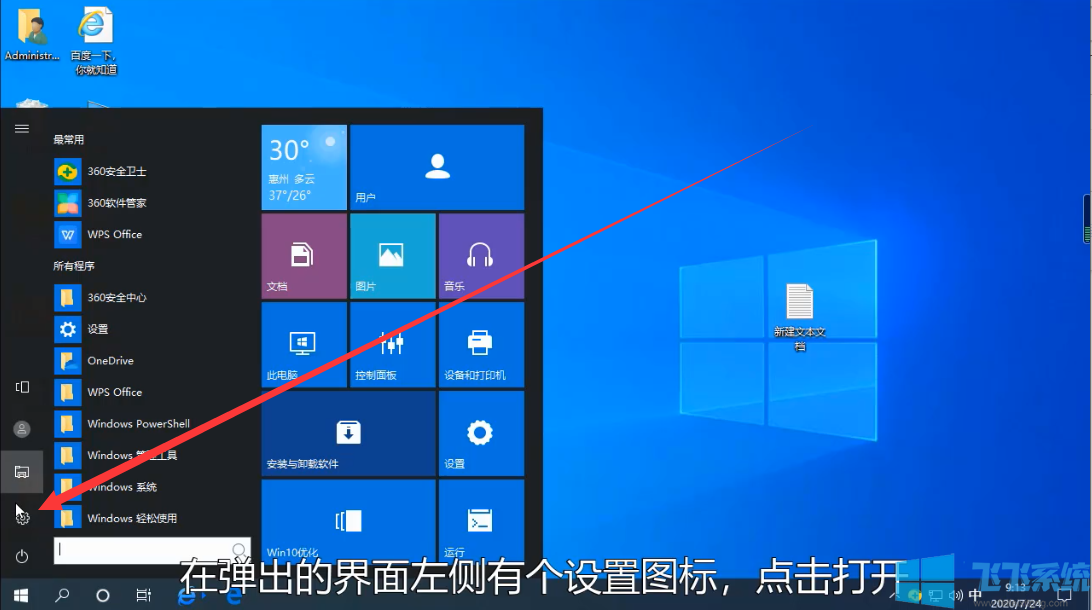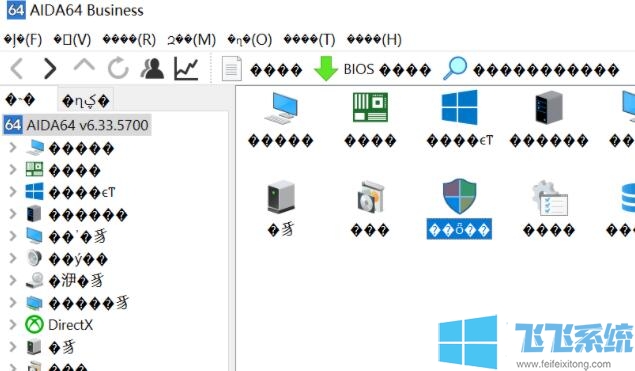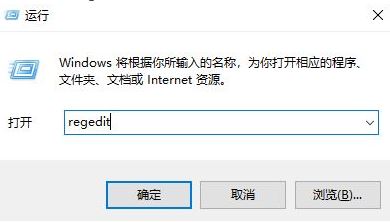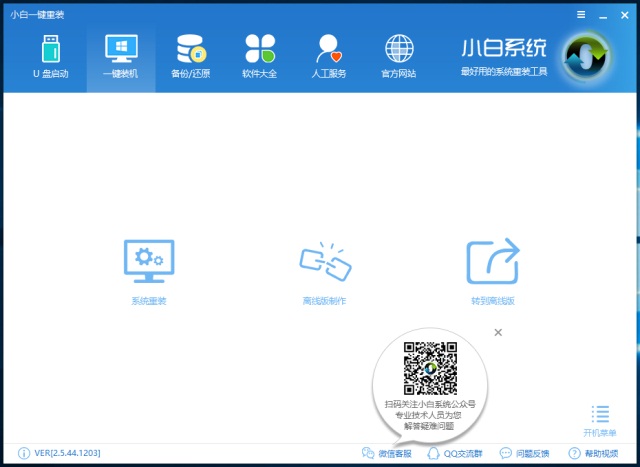win10台式电脑键盘没反应怎么办?win10台式机键盘失灵的解决方法
- 编辑:飞飞系统
- 时间:2020-03-11
win10台式电脑键盘没反应怎么办?电脑上必须要连接键盘鼠标才能正常使用发挥作用,但是如果遇到了电脑上键盘没反应的问题那么就麻烦了,针对这样的问题该如何解决呢?飞飞系统小编在这里给大家分享介绍下win10台式机键盘失灵的解决方法,有需要的用户一起和小编往下看吧~
重启电脑或插拔设备或换其他USB接口外接测试是否可以使用。
如果是圆口的键盘头那么就需要注意是否没有连接好,在连接的时候圆头里面的针脚是否被压弯了,如果压弯了就需要用镊子一类的工具把他挑平,在连接到电脑上就行了,要在关机的时候重新插拔连接才有效哦!

如果是USB的话可以尝试卸载驱动重新安装
1、鼠标右键点击”开始”按钮,选择”设备管理器”打开,找到”人体学输入设备”和”鼠标和其他指针设备”打开;
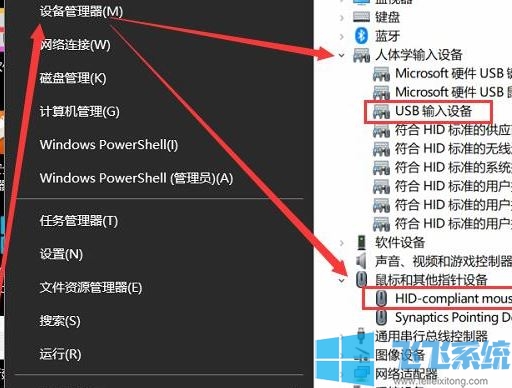
2、将名称为”USB输入设备”,和”HID-compliant mouse” (如存在多个同名设备可以一块卸载)的设备分别鼠标右键点击,选择卸载设备,点击卸载后重启电脑让系统自动驱动观察问题是否解决。
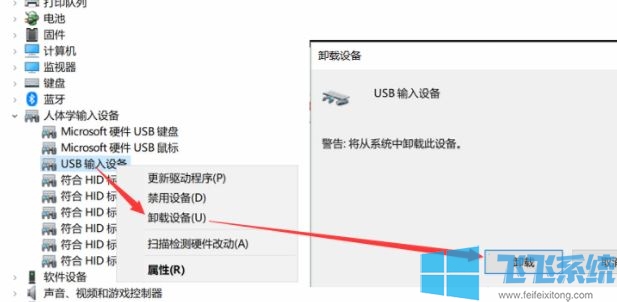
以上便是飞飞系统小编给大家带来的win10台式机键盘失灵的解决方法~
win10台式机键盘失灵的解决方法
重启电脑或插拔设备或换其他USB接口外接测试是否可以使用。
如果是圆口的键盘头那么就需要注意是否没有连接好,在连接的时候圆头里面的针脚是否被压弯了,如果压弯了就需要用镊子一类的工具把他挑平,在连接到电脑上就行了,要在关机的时候重新插拔连接才有效哦!

如果是USB的话可以尝试卸载驱动重新安装
1、鼠标右键点击”开始”按钮,选择”设备管理器”打开,找到”人体学输入设备”和”鼠标和其他指针设备”打开;
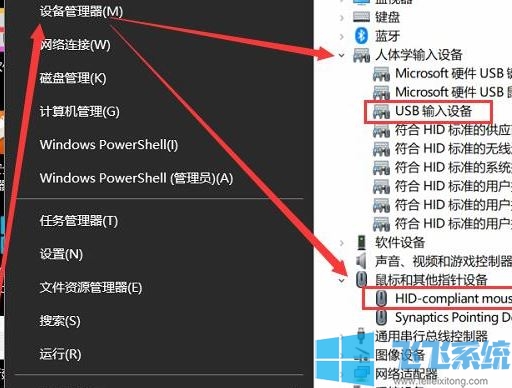
2、将名称为”USB输入设备”,和”HID-compliant mouse” (如存在多个同名设备可以一块卸载)的设备分别鼠标右键点击,选择卸载设备,点击卸载后重启电脑让系统自动驱动观察问题是否解决。
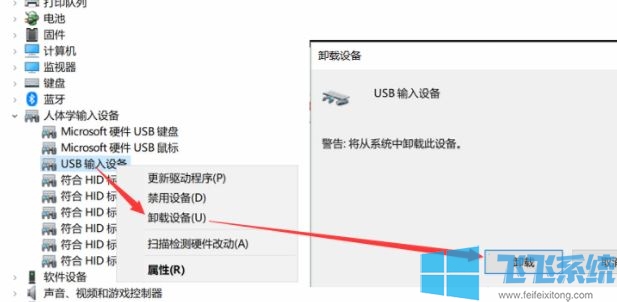
以上便是飞飞系统小编给大家带来的win10台式机键盘失灵的解决方法~